Rahmen Hera

Foto und Tutorial ©by Miss Doris
Geschrieben mit PSP 2020 am 24.November 2022.

Für diesen Rahmen brauchst du ein schönes Bild - am besten quadratisch.
Dupliziere es mit Shift und D - verkleinere es auf 500 px längste Seite.
Suche dir eine helle Vordergrund- und eine dunkle Hintergrundfarbe aus deinem Bild.
Erstelle dir daraus diesen linearen Farbverlauf -
die helle Farbe muss in der Mitte sein -
den du dir bei deiner Vordergrundfarbe einstellst:

Filter brauchst du keine.
Die Leinwand wird immer gleichmäßig erweitert.
Schritt 1:
Dupliziere dein Bild in der Ebenenpalette.
Effekte - 3 D Effekte - Aussparung - mit diesen Einstellungen:

Zusammenführen - alles zusammenfassen.
Schritt 2:
Bild - Rand hinzufügen – 6 px fremde Farbe.
Mit dem Zauberstab markieren.
Fülle die Erweiterung mit deinem Farbverlauf.
Effekte – 3 D Effekte – Innenfase – mit diesen Einstellungen:

Auswahl aufheben.
Schritt 3:
Bild - Rand hinzufügen – 40 px fremde Farbe.
Mit dem Zauberstab markieren.
Fülle die Erweiterung mit deinem Farbverlauf.
Effekte – Textureffekte – Glasmosaik – mit diesen Einstellungen:

Effekte – Kunsteffekte – Topografie – mit diesen Einstellungen:

Effekte – 3 D Effekte – Aussparung – wie noch eingestellt.
Auswahl aufheben.
Wiederhole Schritt 2.
Schritt 4:
Bild - Rand hinzufügen – 45 px fremde Farbe.
Mit dem Zauberstab markieren.
Fülle die Erweiterung mit deinem Farbverlauf.
Effekte – Textureffekte – Sandstein – mit diesen Einstellungen:

Effekte – 3 D Effekte – Aussparung – wie noch eingestellt.
Auswahl aufheben.
Wiederhole Schritt 2.
Setze noch dein Wasserzeichen auf dein Rahmenbild - vergiss die Copyrighthinweise nicht -
Zusammenführen - alles zusammenfassen - und als JPG abspeichern.